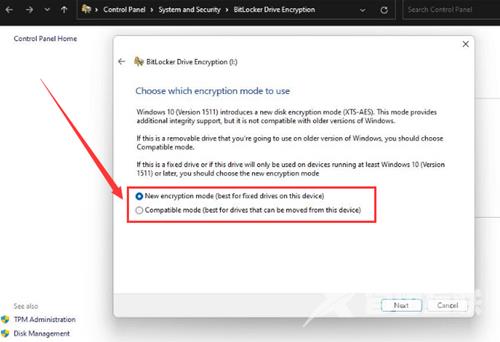win11硬盘开启密钥保护方法是打开控制面板下的BitLocker选项。选择需要保护的硬盘驱动,并单击打开BitLocker按钮。选择密钥模式并输入密码。选择确认加密并重启电脑即可实现对硬盘驱
win11硬盘开启密钥保护方法是打开控制面板下的BitLocker选项。选择需要保护的硬盘驱动,并单击打开BitLocker按钮。选择密钥模式并输入密码。选择确认加密并重启电脑即可实现对硬盘驱动的快速保护即可。
win11硬盘开启密钥保护方法介绍相关推荐:win11任务栏放在顶部方法介绍

1、打开控制面板下的BitLocker选项。
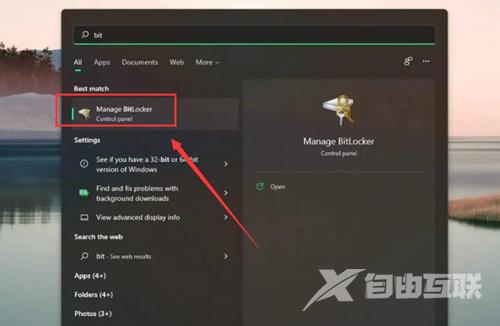
2、选择需要保护的硬盘驱动,并单击打开BitLocker按钮。
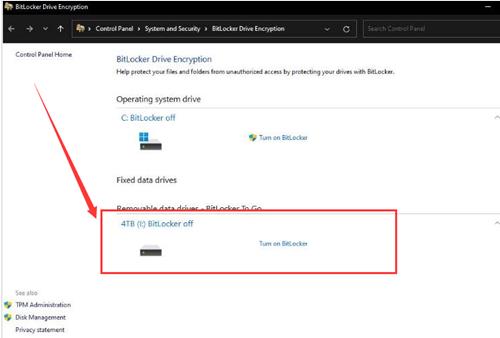
3、选择密钥模式并输入密码。
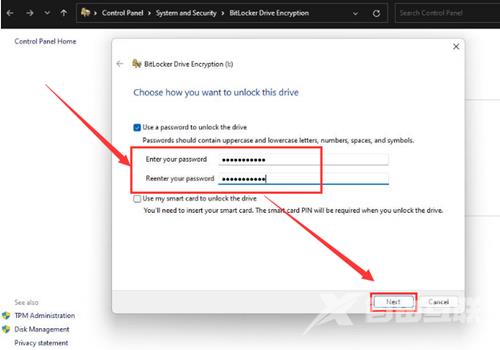
4、在驱动器设置中选择需要保护的空间位置。
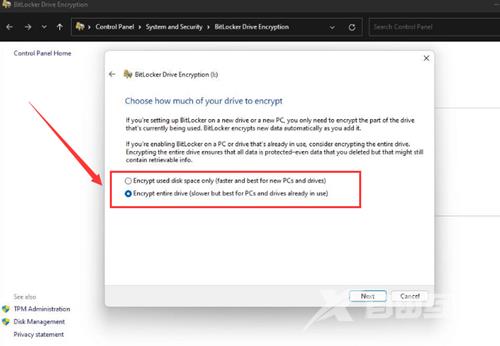
5、选择确认加密并重启电脑即可实现对硬盘驱动的快速保护。